Membuat dan Import SSH Key di GIO Enterprise Cloud
1 people liked this article
A. Pendahuluan
Secara default akses ke instance/vm layanan GIO Enterprise Cloud menggunakan SSH key, hal ini jauh lebih secure dibandingkan akses menggunakan password. Untuk itu Anda harus membuat SSH key nya terlebih dahulu lalu pilih SSH key pada saat pembuatan instance nantinya. Hal ini tidak jauh berbeda caranya dengan layanan NEO Virtual Compute, jika sudah familiar dengan akses NEO Virtual Compute pasti Anda akan sangat mudah menggunakan layanan dari GIO Enterprise Cloud.
B. Langkah - Langkah
1. Login ke Portal Client GIO Enterprise Cloud
2. Masuk ke menu Compute > SSH key pairs.
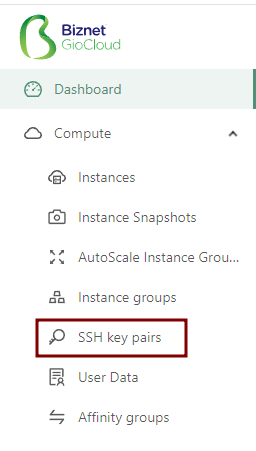
3. Lalu klik button “Create a SSH Key Pair”
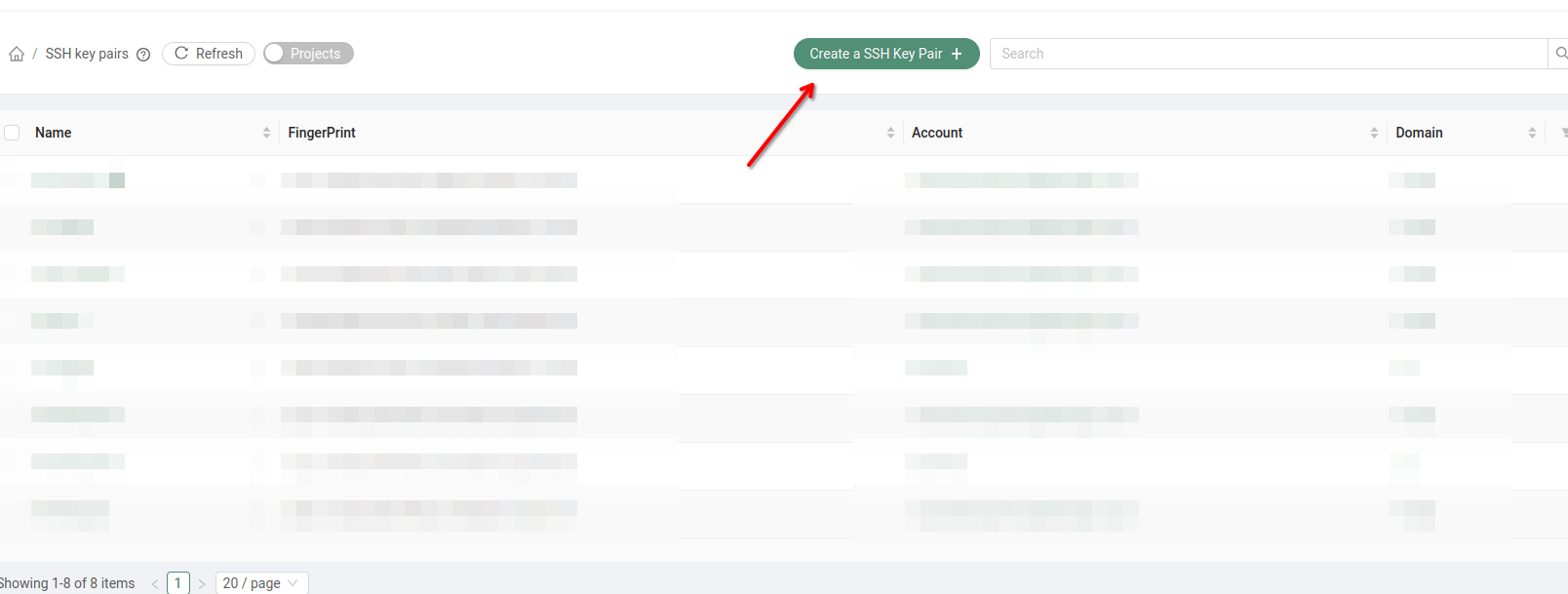
Untuk pembuatan SSH Key Pair ini ada dua opsi :
a. Opsi pertama: Anda bisa import Public Key dari device Anda. Tentunya Anda perlu generate Public Key terlebih dahulu dari device Anda.
b. Opsi kedua: Anda bisa create SSH Key Pair langsung dari Portal GIO Enterprise Cloud. Nantinya Anda bisa download Private Key nya. Pastikan Anda menyimpan file Private Key nya dengan aman dan jangan sampai hilang.
Import SSH Keypairs
Opsi Import SSH keypairs silakan isikan nama Key Pair misalnya, keypair1 :
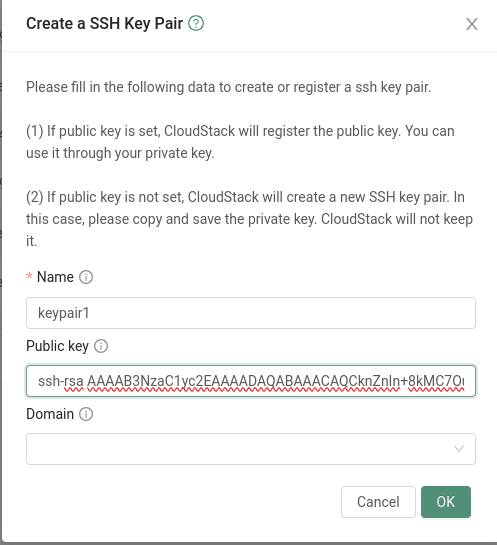
Isikan Public Key device Anda pada form Public Key dan klik OK.
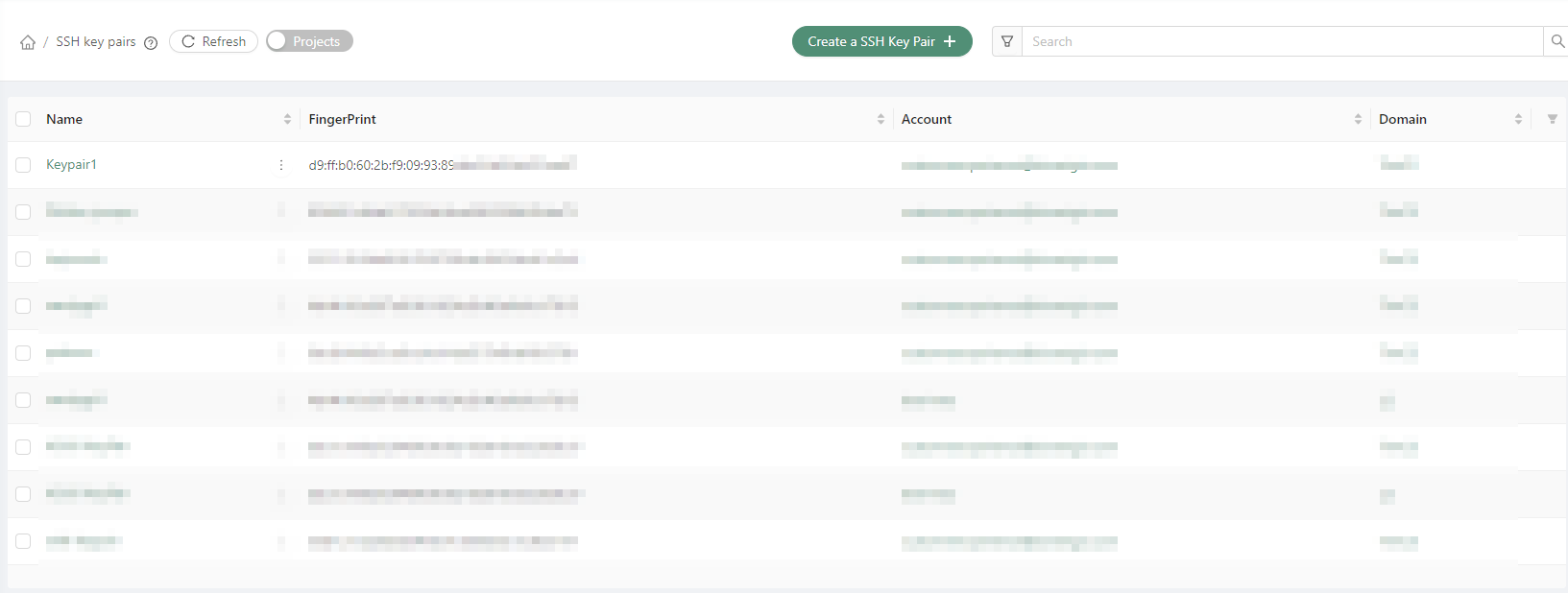
Membuat SSH Keypairs
Cara opsi kedua lebih simple, Anda cukup mengisi form nama Key Pair saja dan klik OK :
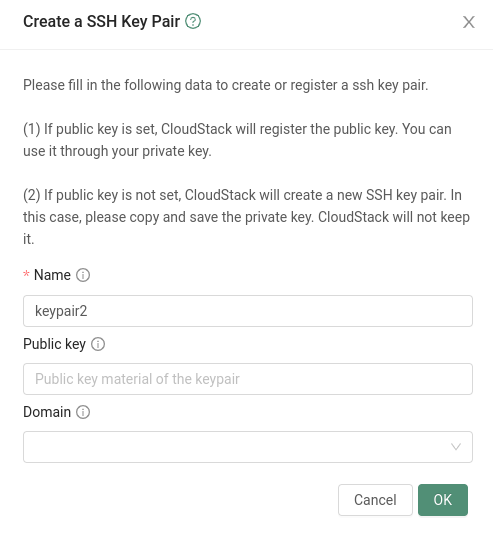
Lalu silakan download file Private Key nya.
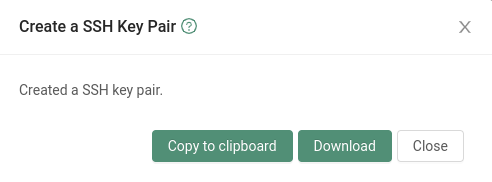
4. Nah langkah berikutnya untuk menggunakan Key Pair yang sudah dibuat sebelumnya, Anda bisa membuat instance dan pilih Key Pair-nya seperti pada gambar dibawah ini :
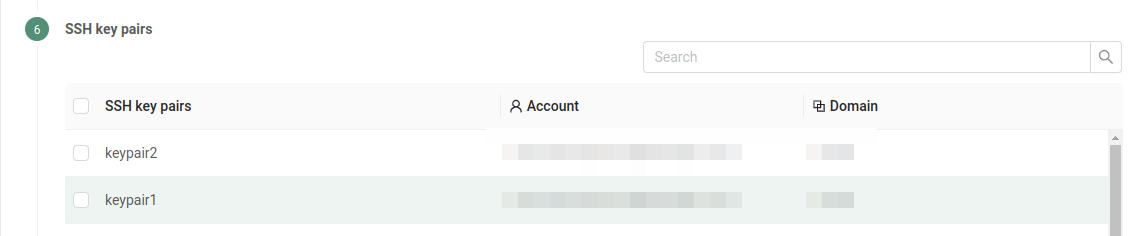
5. Cara aksesnya juga berbeda, jika menggunakan opsi pertama langsung ssh melalui console/terminal atau Putty, dll.
$ ssh username@ip-address -p [port-number]
Jika menggunakan port default, langsung tanpa flag -p
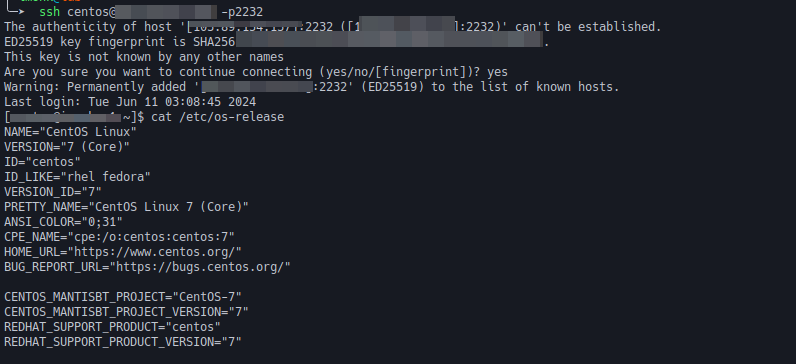
Jika menggunakan opsi yang kedua caranya bisa menggunakan
$ ssh -i [private_key name] username@ip-address
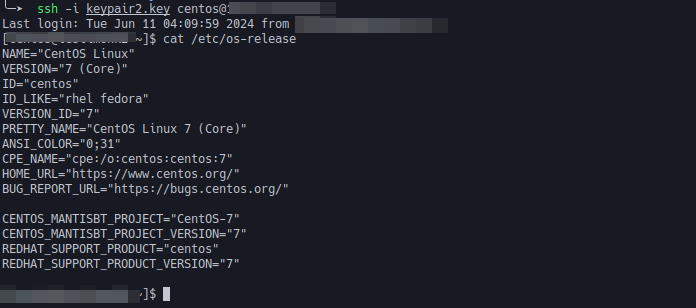
C. Penutup
Itulah cara membuat dan import Keypair pada Portal GIO Enterprise Cloud, dimana memudahkan Anda dalam mengakses instance dan tentunya lebih secure karena bersifat passwordless.
Semoga panduan ini dapat membantu Anda. Temukan bantuan lainnya melalui Knowledge Base Biznet Gio. Jika Anda masih memiliki kendala silahkan hubungi support@biznetgio.com atau (021) 5714567.
Popular Articles
-
Cara Install & Konfigurasi Monitoring Cacti Serta Mengetahui Fungsi Fitur Pada Cacti
10 people say this guide was helpful
-
Cara Mengaktifkan Telnet pada Windows 7, 8 dan 10
4 people say this guide was helpful
-
Install dan Konfigurasi Samba Server pada Ubuntu
3 people say this guide was helpful
-
Jenis-Jenis Software Virtualisasi untuk Membuat Virtual Machine
6 people say this guide was helpful